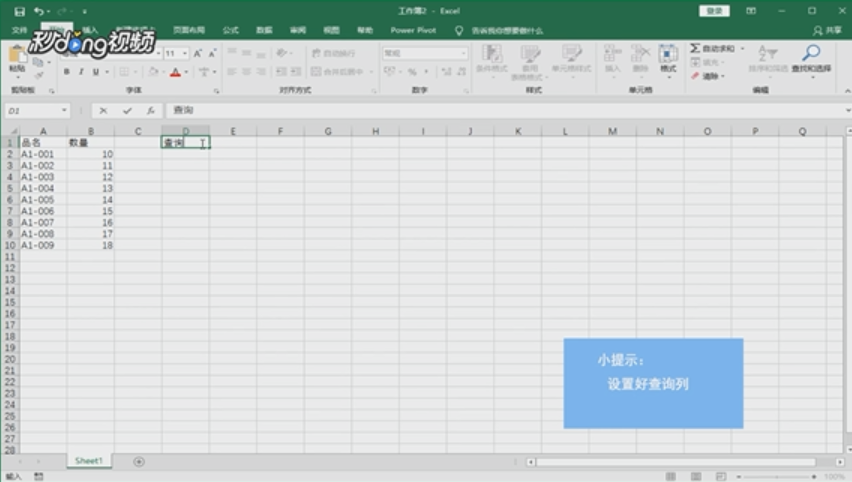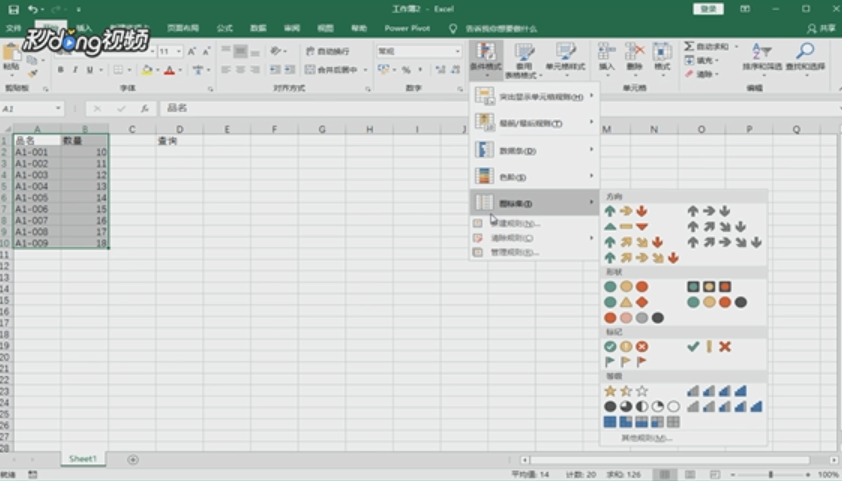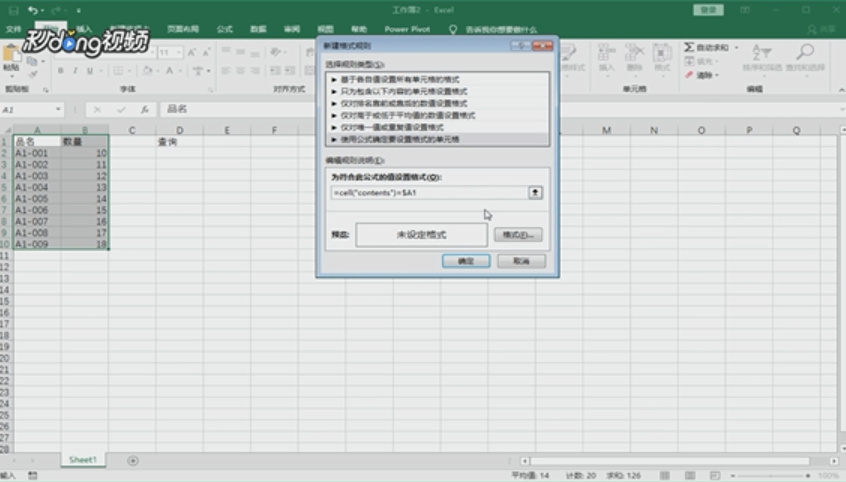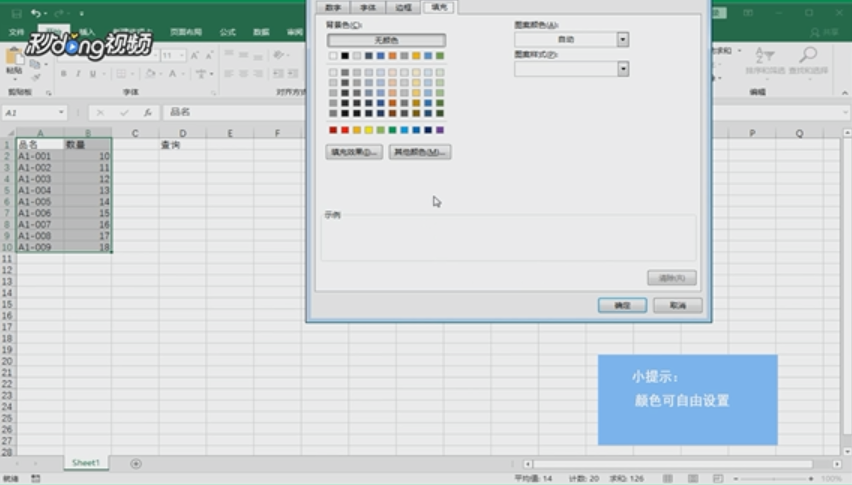1、准备好要进行查询的数据,找到一个单元格为查询单元格。
2、选择工具栏中的“数据”,选择“有效性”。有效性条件设置为“序列”,来源就是把那些数据作为查询条件。
3、选择“利用品名”作为查询条件,选取所有数据。
4、选择工具栏中的“格式”,选择“条件格式”,选择“公式”。
5、输入“=cell("content")=$A1”。
6、在格式中设置相应的显示效果。
7、高亮所用的颜色为紫色,点击“确定”以后,高亮设置也就基本完成了。
8、选择查询单元格中的数据,可以看一下是否随着选择内容的不同,运用的A、B列数据产生高亮的效果。